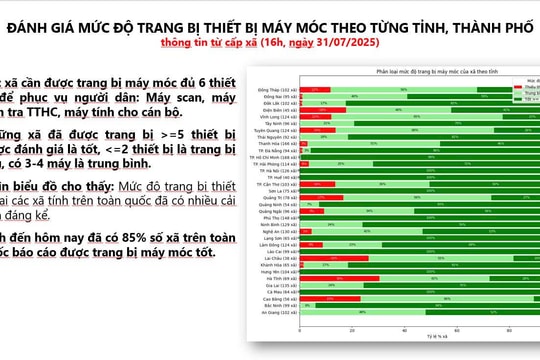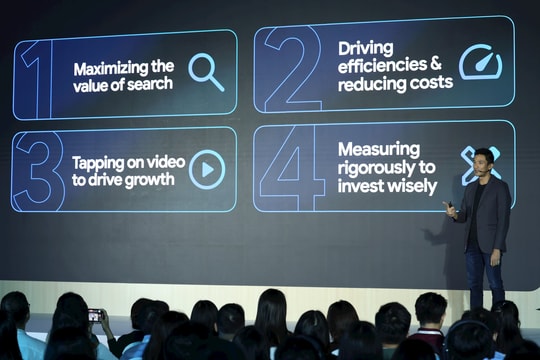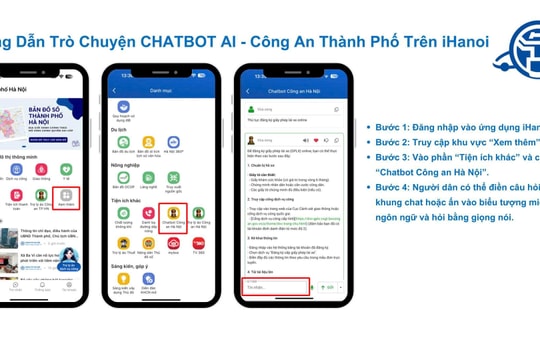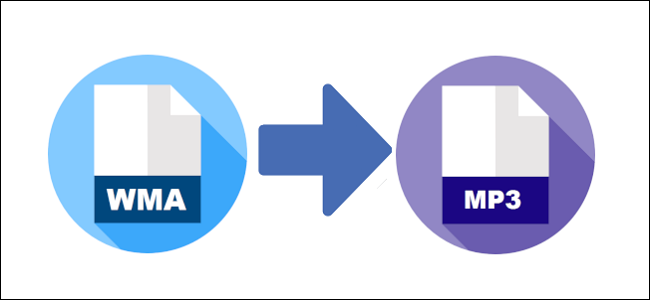
Do bản chất độc quyền của định dạng WMA, không có nhiều lý do để không chuyển đổi chúng sang định dạng được sử dụng rộng rãi hơn — như MP3. Ngay cả khi bạn sử dụng Windows Media Player, nó vẫn có thể phát các tệp MP3. Và việc các tệp của bạn có định dạng MP3, có nghĩa là bạn có nhiều tùy chọn hơn để phát chúng, bao gồm các ứng dụng và nền tảng khác nhau.
Chuyển đổi tập tin WMA sang MP3 bằng VLC Player
VLC là trình phát đa phương tiện miễn phí với mã nguồn mở, có khả năng mở hầu như mọi định dạng tệp và có tùy chọn chuyển đổi tệp âm thanh của bạn. Đây là một trong những mục yêu thích của chúng tôi tại How-to Geek bởi vì nó không chỉ miễn phí, nó còn đa nền tảng (Windows, macOS, Linux, Android và iOS) và rất hữu dụng.
Sau khi cài đặt VLC, mở nó lên, nhấp vào menu "Media", và sau đó nhấp vào "Convert / Save".

Nhấn nút “Add” để tải các file bạn muốn chuyển đổi lên.

Tìm kiếm và lựa chọn tệp dữ liệu bạn muốn mở và sau đó ấn nút “Open”.

Chọn “Convert/Save” để mở lên cửa sổ tiếp theo.

Trong danh sách lựa chọn ở “Profile”, chọn “MP3” và sau đó nhấp vào nút “Browse” để chọn thư mục mà bạn muốn lưu các tệp được chuyển đổi.

Sau khi bạn đã chọn một thư mục để lưu tệp, chọn tùytrong danh sách tùy chọn tại "Save As Type " chọn MP3 và sau đó nhấp vào "Lưu".

Nếu bạn muốn kiểm soát nhiều hơn trong quá trình chuyển đổi, hãy nhấp vào nút có hình cờ lê.

Điều này sẽ trả về một menu khác với một vài tùy chọn nâng cao hơn để bạn có thể chỉnh. Ví dụ: tab “Codec âm thanh” cho phép bạn thay đổi những thứ như tốc độ bit, kênh và tỷ lệ mẫu.

Cuối cùng, nhấp vào "Bắt đầu" để bắt đầu quá trình chuyển đổi.

Tùy thuộc vào tốc độ bit bạn đã chọn và kích thước của tệp, có thể mất chút thời gian để chuyển đổi hoàn tất. Khi hoàn tất, bạn sẽ tìm thấy các tệp MP3 mới của mình trong thư mục đầu ra mà bạn đã chọn.
Sử dụng giải pháp trực tuyến để chuyển đổi tệp của bạn
Có rất nhiều trang web cho phép bạn chuyển đổi tệp của mình một cách miễn phí nhưng trang web yêu thích của chúng tôi là Zamzar. Bạn có thể chuyển đổi tối đa 10 tệp một lúc và chúng không giữ bất kỳ tệp nào của bạn trên máy chủ của chúng quá 24 giờ.
Sau khi kích hoạt trang web của Zamzar, nhấp vào nút "Chọn tệp" và điều hướng đến các tệp bạn muốn chuyển đổi. Bạn cũng có thể kéo và thả tệp vào cửa sổ trình duyệt của mình để tải chúng lên trang web.

Tiếp theo, từ trình đơn thả xuống, chọn “MP3” làm loại tệp đầu ra.

Cuối cùng, nhập địa chỉ email hợp lệ và nhấp vào nút "Chuyển đổi".

Sau khi quá trình chuyển đổi hoàn tất (quá trình này không mất quá nhiều thời gian, trừ khi bạn đang chuyển đổi nhiều tệp lớn), bạn sẽ nhận được email chứa các tệp sẵn sàng để tải xuống.